iPad je deaktivován? 2022 Nové aktualizované způsoby, které nemůžete vyzkoušet
Přestože je váš iPad deaktivován a zdá se, že jej nelze obnovit, můžete problém vyřešit bez větších problémů. I když Apple ušel dlouhou cestu výrobou vysoce pokročilých verzí iPadu, jsou chvíle, kdy uživatelé trpí problémy, jako je zakázání iPadu zapomenutí přístupového kódu. Vzhledem k tomu, že iPad je deaktivován, kdykoli si uživatelé nepamatují svůj přístupový kód, musí k vyřešení tohoto problému ujít další kilometr. Abychom vám pomohli, přišli jsme s tímto rozsáhlým příspěvkem, který okamžitě obnoví deaktivovaný iPad.
- Část 1: Proč byl iPad zakázán?
- Část 2: Jak odemknout deaktivovaný iPad pomocí nástroje DrFoneTool – Odemknutí obrazovky (iOS)?
- Část 3: Jak opravit iPad deaktivovaný pomocí iTunes? (obnovit iPad)
- Část 4: Jak opravit iPad deaktivovaný pomocí iCloud?
- Část 5: Jak opravit iPad deaktivovaný pomocí režimu obnovení?
Část 1: Proč byl můj iPad deaktivován?
Může existovat spousta důvodů, proč váš iPad nefunguje. Většinu času se problém s vypnutým iPadem vyskytuje, když uživatelé nemohou si vzpomenout na svůj přístupový kód a několikrát zadali nesprávný. To vedlo k problému se zapomenutým přístupovým kódem s deaktivovaným iPadem, který vyžaduje vyřešení některých dodatečných opatření.
K deaktivaci iPadu však může dojít také v případě, že je ve vašem zařízení malware. Kromě toho, pokud se aktualizace systému iOS pokazila nebo zařízení běží na zastaralé verzi systému iOS, může to také způsobit tento problém. Naštěstí, pokud je váš iPad deaktivován, můžete to opravit podle následujících návrhů.
Část 2: Jak odemknout deaktivovaný iPad pomocí nástroje DrFoneTool – Odemknutí obrazovky (iOS)?
DrFoneTool má speciální nástroj, který opraví deaktivovaný iPad během několika sekund. The >DrFoneTool – Odemknutí obrazovky (iOS) dokáže opravit téměř každý hlavní problém související s vaším iOS zařízením, aniž by došlo k jeho poškození. Snadno použitelná aplikace je známá svou vysokou úspěšností v oboru. Jediné, na co byste si měli dát pozor, je, že po odemknutí budou vaše data vymazána.

DrFoneTool – Odemknutí obrazovky (iOS)
Zbavte se zamykací obrazovky iPhonu/iPadu bez potíží.
- Proces prokliku. Operovat může kdokoli.
- Odemkne deaktivovaný iPad. Může také odstranit aktivační zámek.
- Umožňuje obnovit tovární nastavení vašeho iPhone, i když zapomenete přístupový kód.
- Plně kompatibilní s nejnovější verzí iOS.
Krok 1. Stáhněte si DrFoneTool – Screen Unlock (iOS), spusťte aplikaci a vyberte možnost ‘Screen Unlock’, abyste to opravili, pokud je váš iPad deaktivován.

Krok 2. Připojte svůj iPad k systému a klikněte na tlačítko „Odemknout obrazovku iOS“.
Krok 3. Poté vás DrFoneTool požádá, abyste provedli několik kroků k nastavení zařízení do režimu DFU, což umožní jeho detekci.

Krok 4. Protože systém rozpozná váš iPad, vygeneruje výzvu „Důvěřujte tomuto počítači“. zavřete jej klepnutím na ikonu křížku.

Krok 5. Chcete-li stáhnout příslušnou aktualizaci firmwaru, musíte poskytnout některé zásadní informace o vašem iPadu.

Krok 6. Klikněte na tlačítko „Stáhnout“ a počkejte několik minut, než aplikace stáhne příslušnou aktualizaci firmwaru vašeho zařízení.
Krok 7. Po dokončení stahování můžete zahájit proces obnovy. Zrušte zaškrtnutí možnosti „Retain Native Data“ a klikněte na tlačítko „Unlock Now“.

Krok 8. Kromě toho musíte svou volbu potvrdit zadáním potvrzovacího kódu na obrazovce.
Krok 9. Chvíli počkejte, protože aplikace vyřeší problém se zapomenutým přístupovým kódem se zakázaným iPadem a restartujte zařízení v normálním režimu.

Část 3: Jak opravit iPad deaktivovaný pomocí iTunes?
Pokud jste dříve synchronizovali své zařízení s iTunes a vzali jste si jeho zálohu, můžete použít toto řešení. Doporučuje se také uživatelům, kteří si neaktivovali funkci Najít můj iPhone na iCloudu. Chcete-li opravit deaktivovaný iPad, vaše zařízení bude zcela obnoveno. Proto jej musíte poté obnovit ze zálohy iTunes.
1. Začněte připojením iPadu k systému a spusťte na něm aktualizovanou verzi iTunes.
2. Vyberte svůj iPad z možnosti zařízení a přejděte na jeho stránku Souhrn.
3. Klikněte na tlačítko „Obnovit iPad“ a potvrďte svou volbu souhlasem s vyskakovací zprávou.
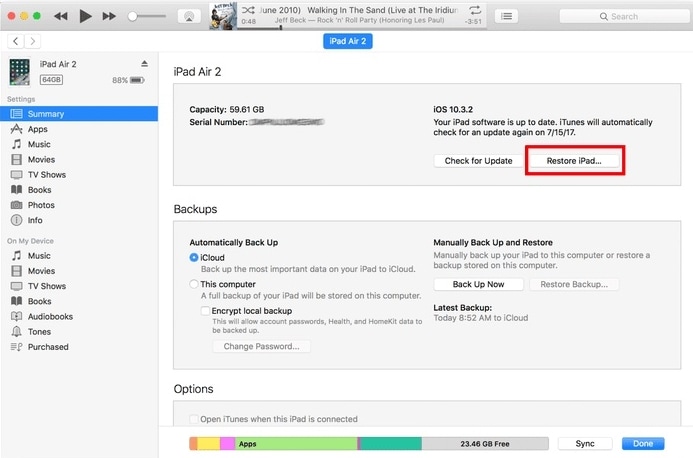
Část 4: Jak opravit iPad deaktivovaný pomocí iCloud?
Jsou chvíle, kdy uživatelé nedávejte přednost používání iTunes k vyřešení problému se zapomenutým přístupovým kódem se zakázaným iPadem. Pokud jste na svém zařízení povolili funkci Najít můj iPhone a pamatujete si své přihlašovací údaje iCloud, můžete problém se zakázaným iPadem vyřešit okamžitě. Vše, co musíte udělat, je postupovat podle těchto kroků:
Krok 1. Přejděte na oficiální web iCloud a přihlaste se pomocí přihlašovacích údajů svého účtu (který je již synchronizován s vaším iPadem).
Krok 2. Na jeho domovské stránce si můžete prohlédnout různé funkce. Pokud je váš iPad deaktivován, klikněte na možnost „Najít iPhone“.
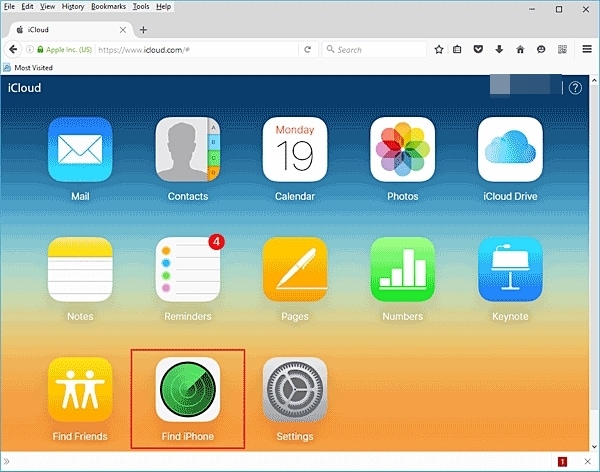
Krok 3. V dalším okně můžete vybrat iPad, který chcete odemknout, kliknutím na možnost „Všechna zařízení“.
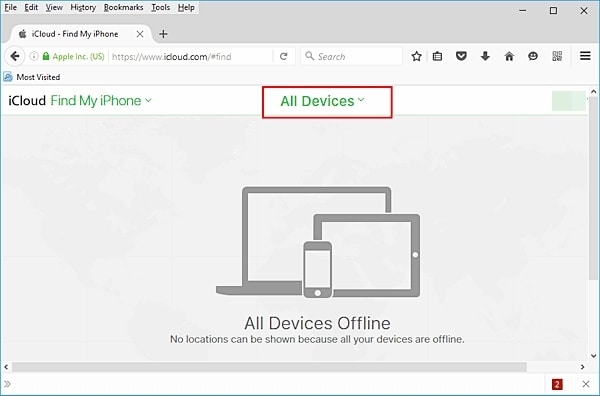
Krok 4. Protože se zobrazí všechna propojená zařízení iOS, vyberte svůj deaktivovaný iPad.
Krok 5. Zde si můžete vybrat, zda chcete iPad vymazat na dálku. Tím se váš iPad restartuje obnovením továrního nastavení.
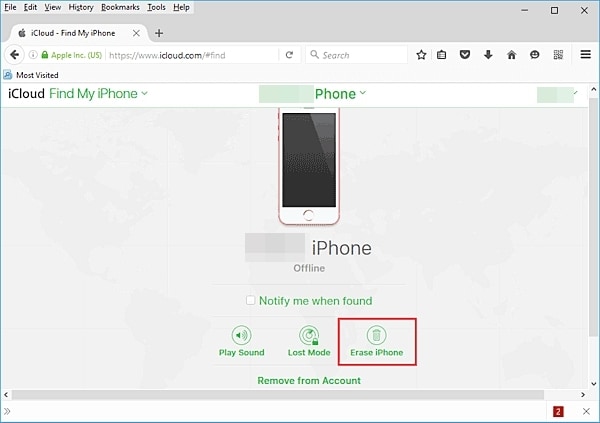
Část 5: Jak opravit iPad deaktivovaný pomocí režimu obnovení?
Pokud si nepamatujete přihlašovací údaje iCloud svého účtu nebo jste své zařízení nesynchronizovali také s iTunes, bude to vaše poslední možnost. Přepnutím iPadu do režimu obnovy jej můžete zcela obnovit pomocí iTunes. Chcete-li odemknout tento deaktivovaný iPad, postupujte podle těchto pokynů.
Krok 1. Nejprve spusťte na svém systému aktualizovanou verzi iTunes a vypněte iPad.
Krok 2. Namísto restartu je třeba na dalších 10 sekund současně stisknout tlačítko Home a Power.
Krok 3. Podržte tlačítka, dokud se na obrazovce iPadu nezobrazí logo Apple. Držte tlačítko Home a pusťte tlačítko napájení.
Krok 4. Tím se na obrazovce iPadu zobrazí symbol iTunes. To znamená, že váš iPad není v režimu obnovy.

Krok 5. Připojte jej k systému a nechte iTunes, aby jej detekoval.
Krok 6. Protože iTunes detekují vaše zařízení v režimu obnovy, zobrazí následující výzvu k obnovení zařízení.
Krok 7. Potvrďte svůj výběr kliknutím na tlačítko „OK“ a nechte iTunes opravit váš deaktivovaný iPad jeho obnovením.
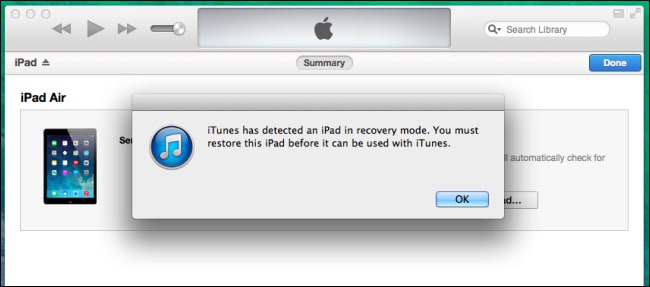
Když víte, jak postupovat, když je váš iPad vypnutý, můžete to snadno opravit bez větších problémů. Ze všech nabízených možností doporučujeme použít nástroj DrFoneTool – Screen Unlock (iOS). Může vyřešit problém se zakázaným iPadem s různými dalšími problémy souvisejícími s vaším zařízením iOS během několika minut. Neváhejte a vyzkoušejte tento pozoruhodný nástroj a dejte nám vědět o svých zkušenostech v komentářích níže.
poslední články